修图匠“拼图效果,快速制作乐高拼图效果【多图】”Photoshop图文教程内容:
@卡乐筠:教大家如何用PS制作出#乐高#拼图的效果,主要方法就是用滤镜和图案填充制作出来,方法很简单,而且可以用到很多图片上,欢迎大家一起拓展思维做出更多效果。
先来看看效果:

练习素材:

www.xiutujiang.com
1、打开上面的练习素材,CTRL+J复制一层,背景图建议选择像素大一些的,线条分明一些,背景简单一些的,效果做出来会更好。

右击背景副本转为智能对象。
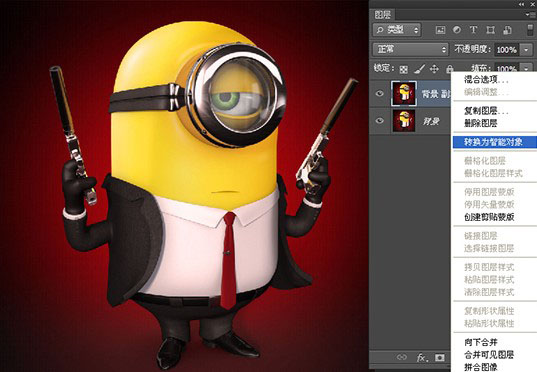
2、执行滤镜~像素化~马赛克。马赛克的数值根据自己的图片像素来,大体能够识别出即可,若是人物能够识别出五官即可。
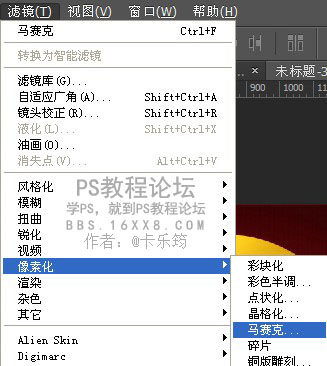
这里注意一下,单元格大小随个人设置,但数值要记下来,一会用到。
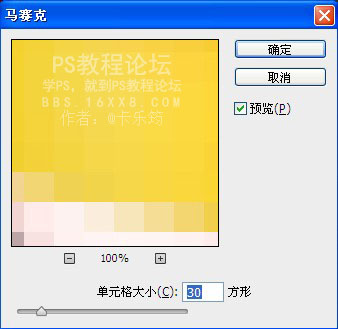
效果:

模块制作
3、新建30X30像素大小的文档,因为马赛克的单元格大小为30,根据自己的马赛克单元格来。
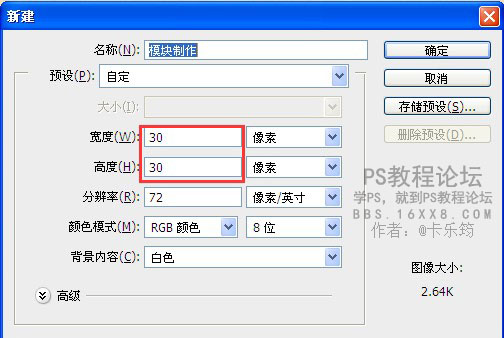
效果:

4、新建一个图层,按SHIFT+F5填充50%灰(#808080)
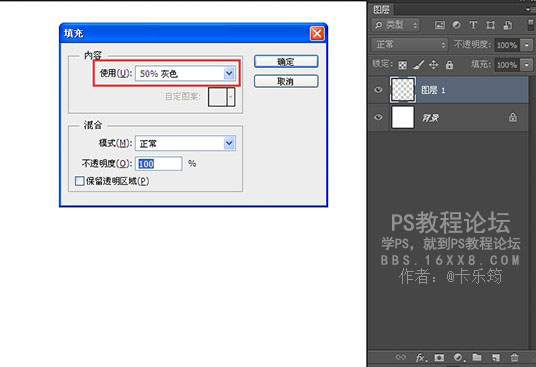
效果:
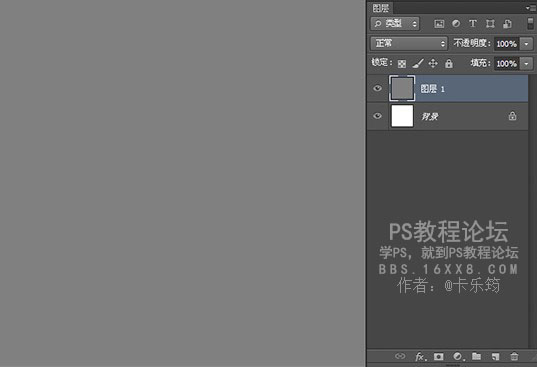
5、双击图层1进入图层样式(FX)~斜面和浮雕,主要调整一下大小,其它微调默认都可以。
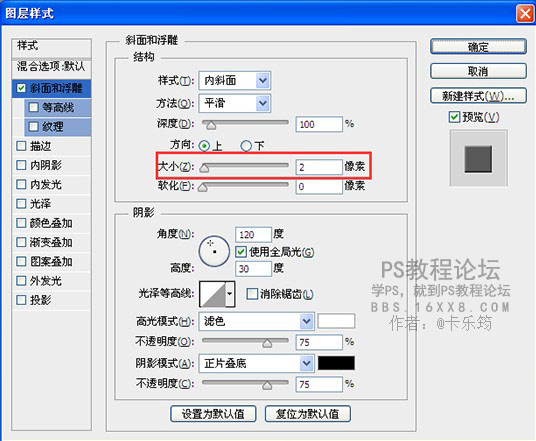
效果:
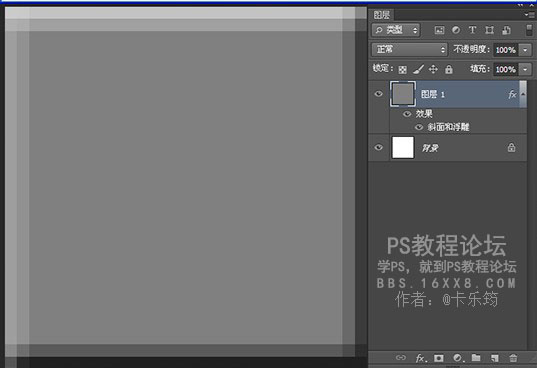
6、使用椭圆工具,工具属性要设置一下(看下图红框),填充为中性灰(#808080)无描边,任意点击画布,在弹出的窗口设置椭圆大小为20X20像素,点击确定。

使用移动工具,把椭圆移动到画布中心。
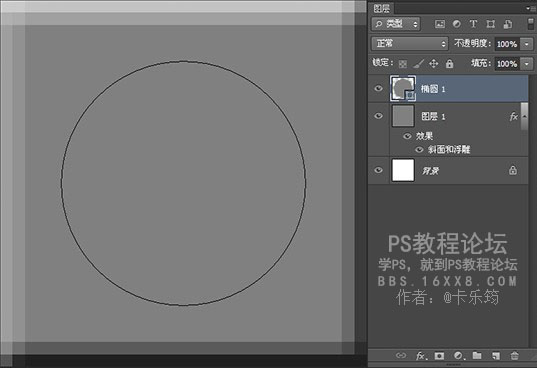
7、双击椭圆1,进入图层样式,添加斜面和浮雕。
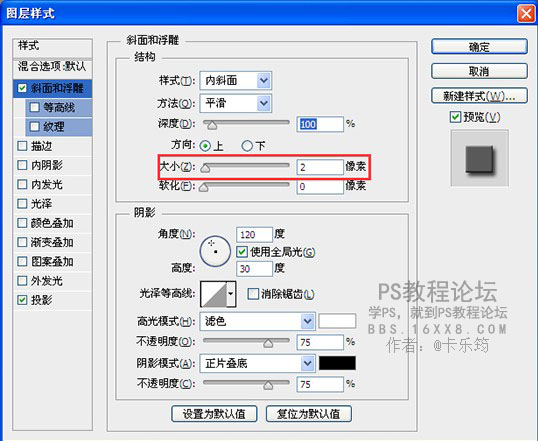
投影,默认微调都可以。
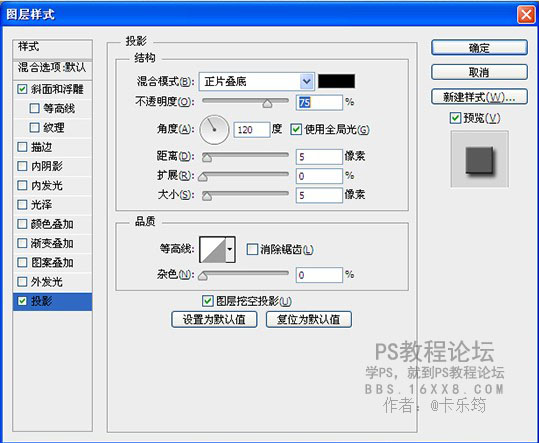
效果:
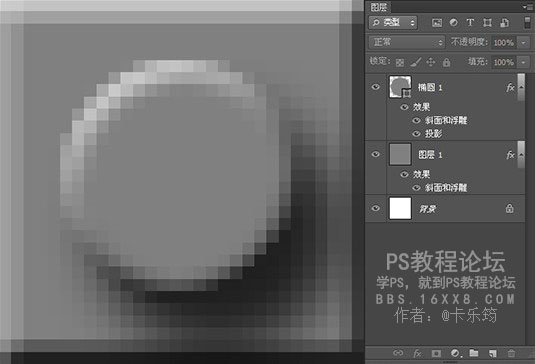
注意:真正的乐高玩具本身模块上面带有乐高标识,即:LEGO,但我的模块本身像素较小,再在椭圆上加字,字更模糊,所以不如不加,如果你们本身的模块像素比较大,可以加上字,字上添加图层样式斜面和浮雕以及投影,微调数值即可,类似这种,我拿100X100像素的图演示一下(如下图)。
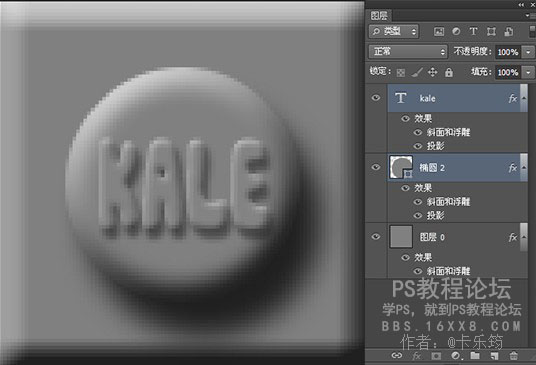
8、编辑菜单~定义图案,设置好名称即可,点击确定。
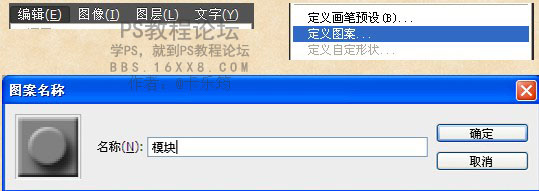
9、回到背景图片文档,新建空白图层,SHIFT+F5填充刚刚定义的图案。效果如下:

混合模式修改为柔光。

10、将背景副本和图层1打组,修改组名为背景图块。(按CTRL键,点击要打组的图层,然后右击图层,选从图层建立组即可)

11、复制背景图块组,修改组名为主体图块。
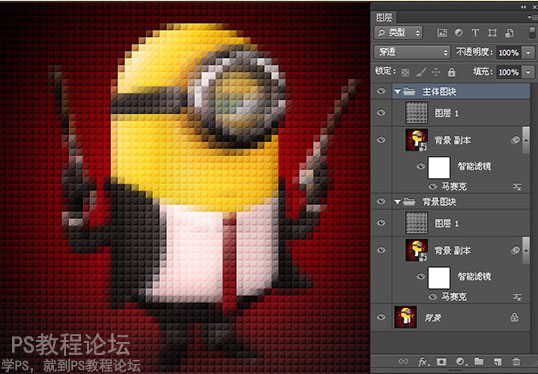
下面主要调整主体图块组。
12、使用选区工具选出画面中的主体,小黄人,这一步需要极大的耐心,选好之后在背景副本后面创建蒙版(下图2)。
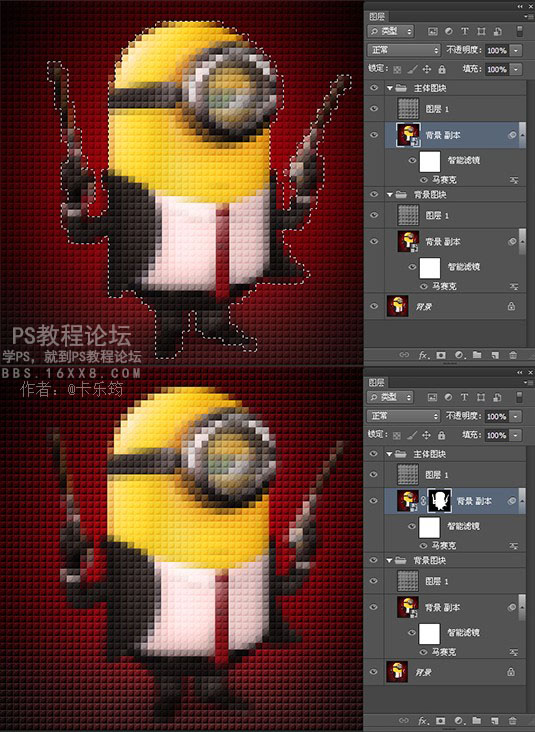
13、将图层1创建剪贴蒙版进背景副本,修改混合模式为线性光。

14、双击背景副本,进入图层样式,添加投影。

15、背景副本~滤镜~滤镜库~艺术效果~塑料包装,添加塑料感。完成。
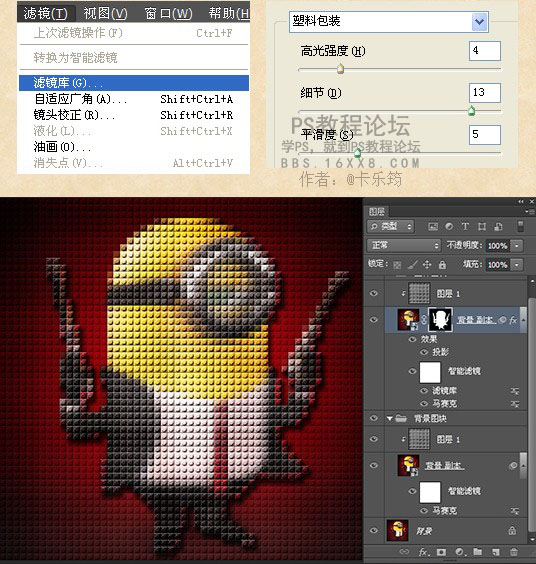
以下是用上面方法制作的其它乐高拼图,大家可以自由发挥,做其它形状的拼图交作业。

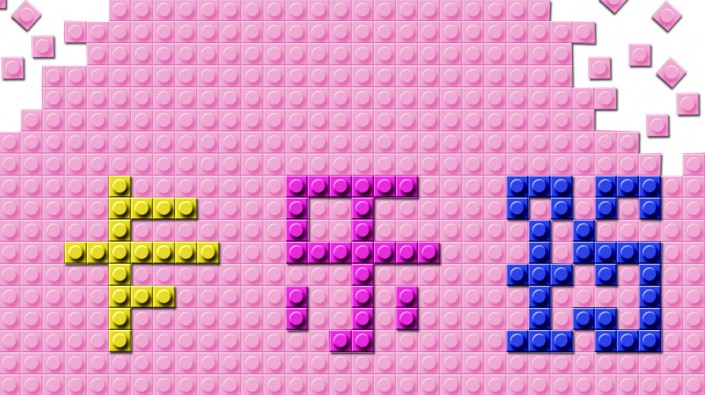
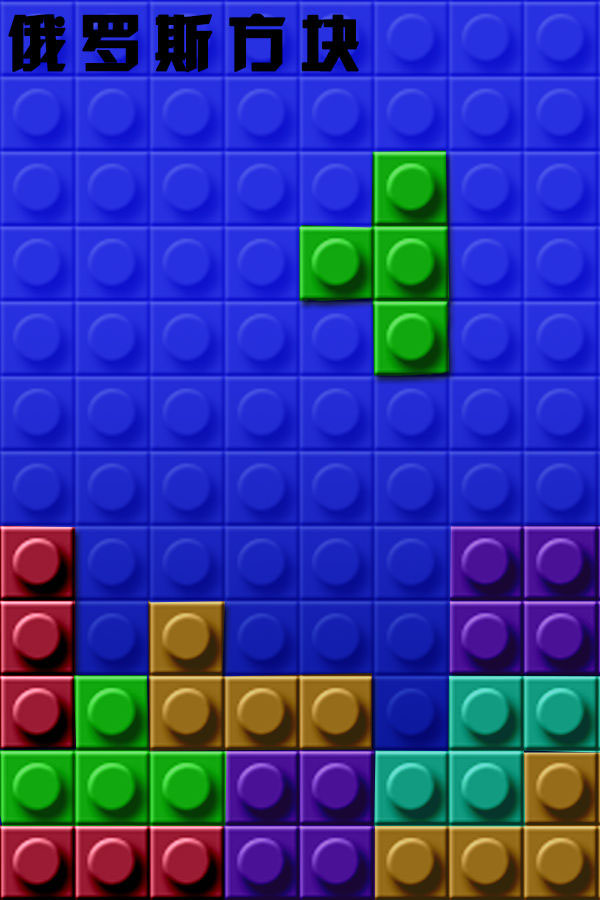
以上就是乐高拼图的制作方法,如果你有其它方法制作出拼图效果,欢迎投稿 i.16xx8.com 跟大家一起分享。
@卡乐筠:教大家如何用PS制作出#乐高#拼图的效果,主要方法就是用滤镜和图案填充制作出来,方法很简单,而且可以用到很多图片上,欢迎大家一起拓展思维做出更多效果。
先来看看效果:

练习素材:

www.xiutujiang.com
1、打开上面的练习素材,CTRL+J复制一层,背景图建议选择像素大一些的,线条分明一些,背景简单一些的,效果做出来会更好。

右击背景副本转为智能对象。
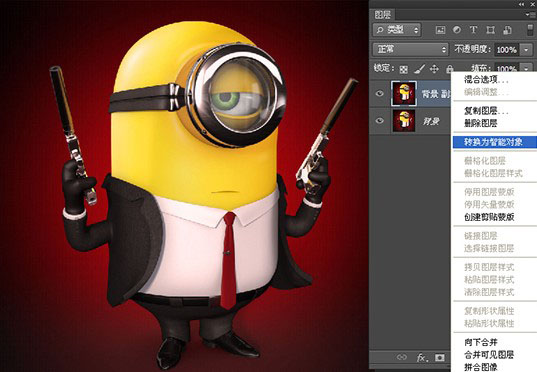
2、执行滤镜~像素化~马赛克。马赛克的数值根据自己的图片像素来,大体能够识别出即可,若是人物能够识别出五官即可。
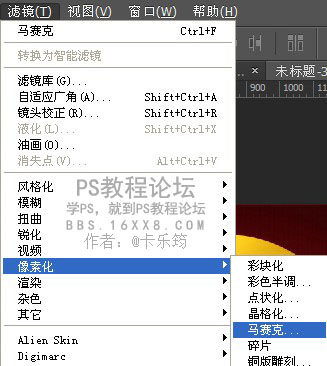
这里注意一下,单元格大小随个人设置,但数值要记下来,一会用到。
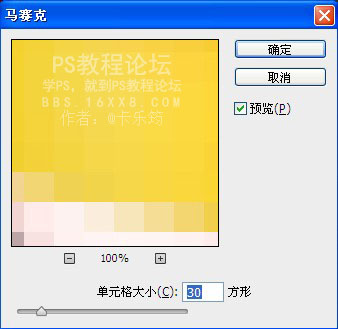
效果:

模块制作
3、新建30X30像素大小的文档,因为马赛克的单元格大小为30,根据自己的马赛克单元格来。
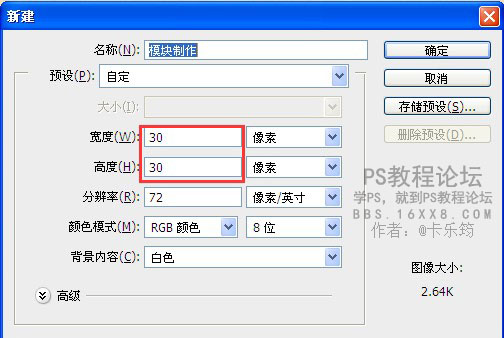
效果:

4、新建一个图层,按SHIFT+F5填充50%灰(#808080)
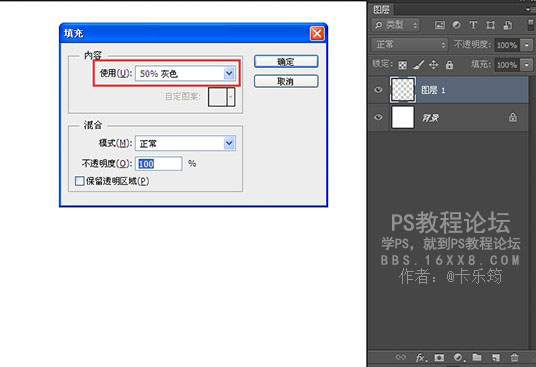
效果:
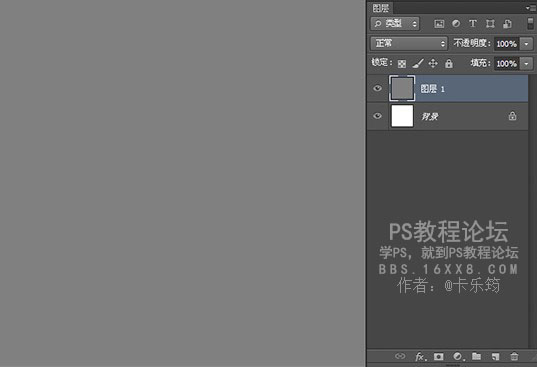
5、双击图层1进入图层样式(FX)~斜面和浮雕,主要调整一下大小,其它微调默认都可以。
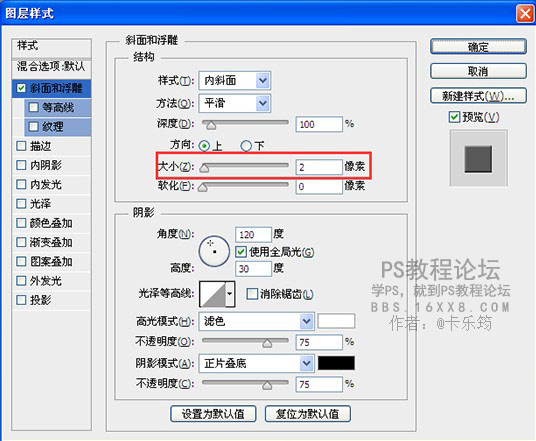
效果:
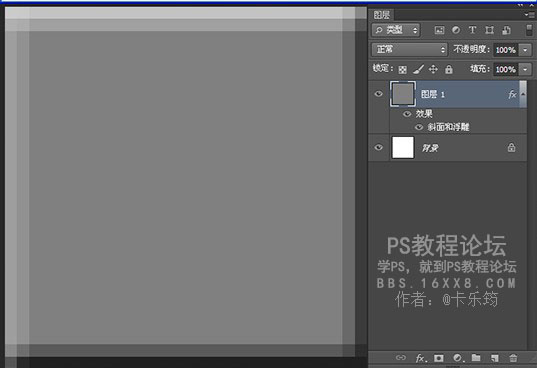
6、使用椭圆工具,工具属性要设置一下(看下图红框),填充为中性灰(#808080)无描边,任意点击画布,在弹出的窗口设置椭圆大小为20X20像素,点击确定。

使用移动工具,把椭圆移动到画布中心。
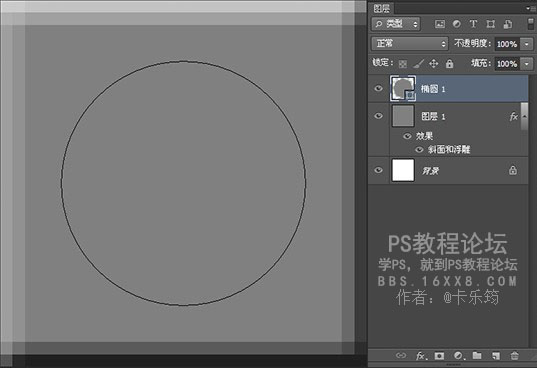
7、双击椭圆1,进入图层样式,添加斜面和浮雕。
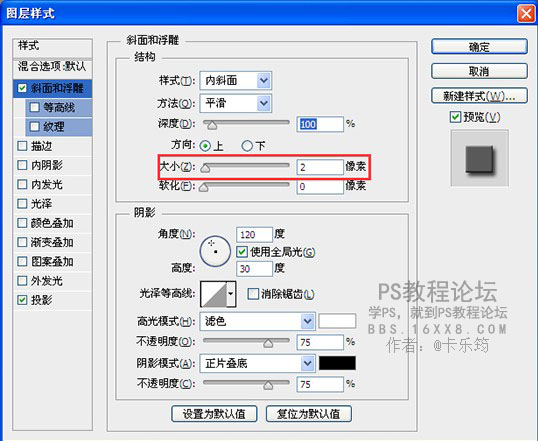
投影,默认微调都可以。
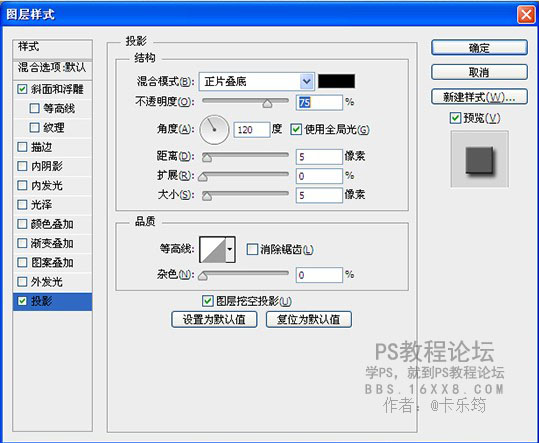
效果:
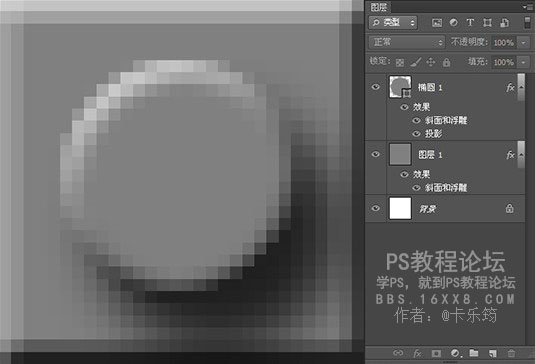
注意:真正的乐高玩具本身模块上面带有乐高标识,即:LEGO,但我的模块本身像素较小,再在椭圆上加字,字更模糊,所以不如不加,如果你们本身的模块像素比较大,可以加上字,字上添加图层样式斜面和浮雕以及投影,微调数值即可,类似这种,我拿100X100像素的图演示一下(如下图)。
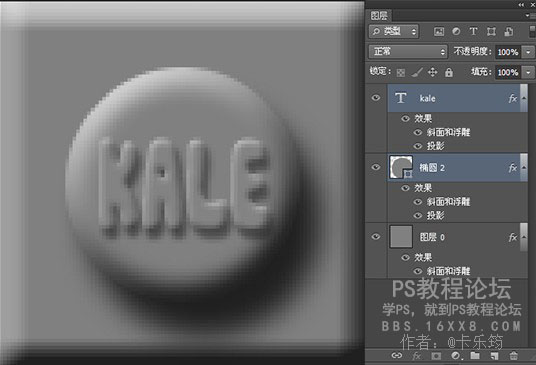
8、编辑菜单~定义图案,设置好名称即可,点击确定。
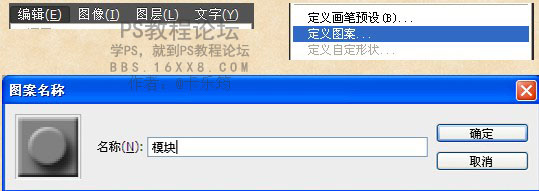
9、回到背景图片文档,新建空白图层,SHIFT+F5填充刚刚定义的图案。效果如下:

混合模式修改为柔光。

10、将背景副本和图层1打组,修改组名为背景图块。(按CTRL键,点击要打组的图层,然后右击图层,选从图层建立组即可)

11、复制背景图块组,修改组名为主体图块。
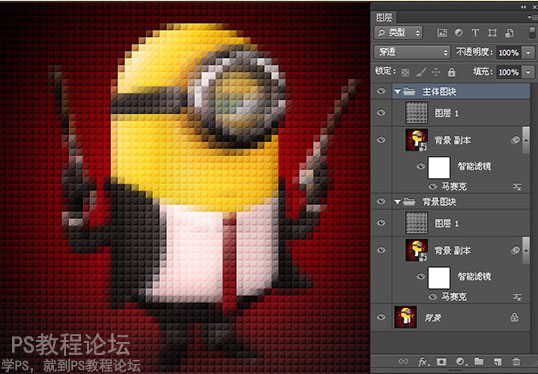
下面主要调整主体图块组。
12、使用选区工具选出画面中的主体,小黄人,这一步需要极大的耐心,选好之后在背景副本后面创建蒙版(下图2)。
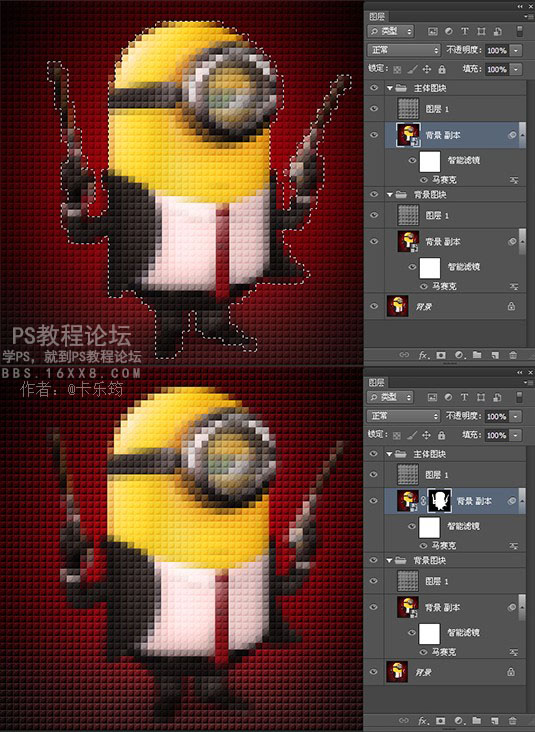
13、将图层1创建剪贴蒙版进背景副本,修改混合模式为线性光。

14、双击背景副本,进入图层样式,添加投影。

15、背景副本~滤镜~滤镜库~艺术效果~塑料包装,添加塑料感。完成。
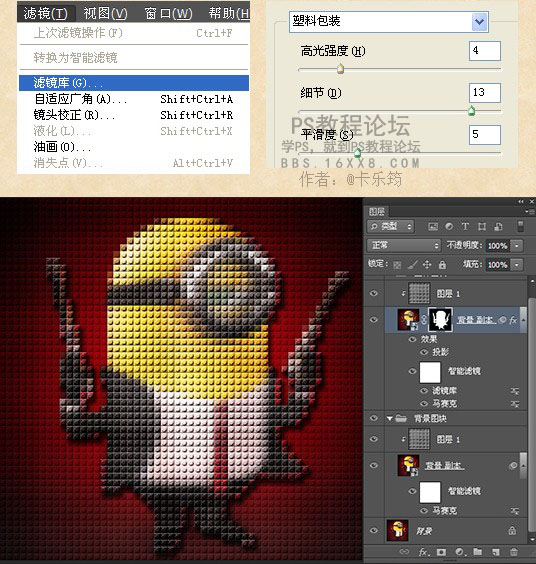
以下是用上面方法制作的其它乐高拼图,大家可以自由发挥,做其它形状的拼图交作业。

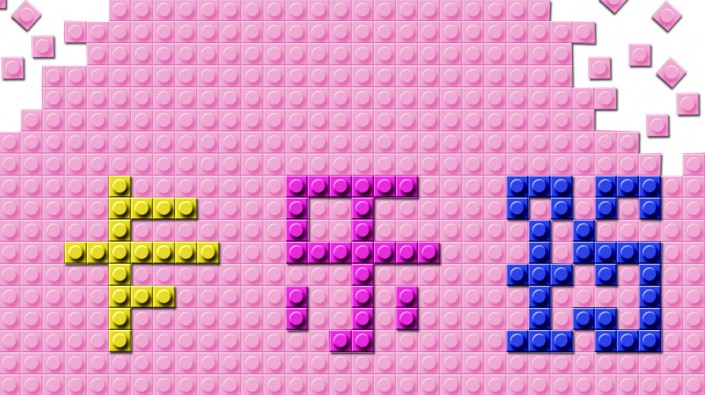
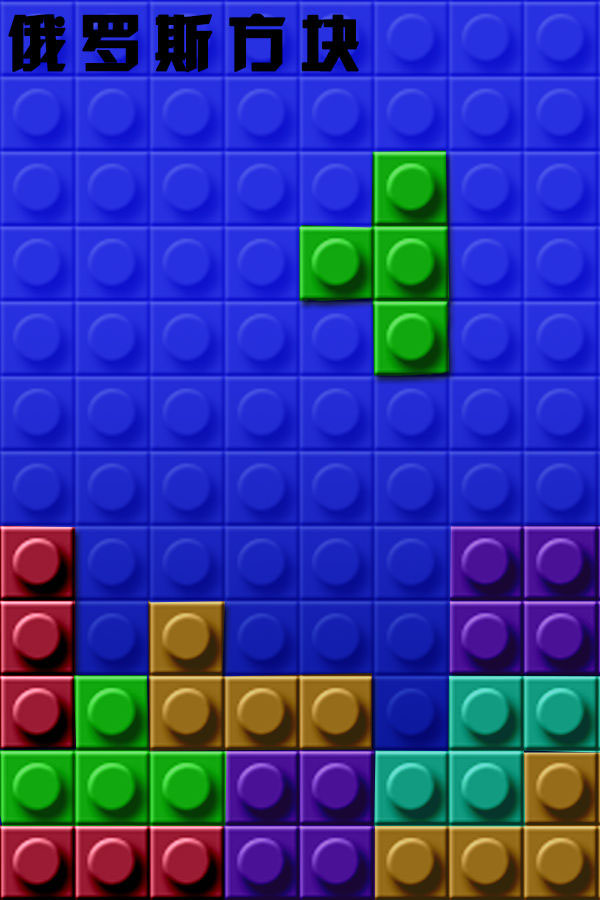
以上就是乐高拼图的制作方法,如果你有其它方法制作出拼图效果,欢迎投稿 i.16xx8.com 跟大家一起分享。
